CAPTCHA ist ein Sicherheitstool, das dabei hilft, Spam- und Bot-Angriffe auf Ihre Website zu verhindern, indem es bestätigt, dass es sich beim Benutzer um einen Menschen und nicht um einen Computer handelt.
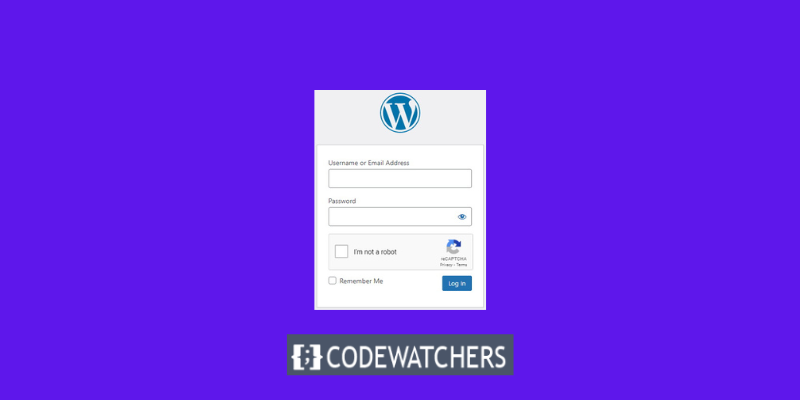
In diesem Blogbeitrag zeigen wir, wie Sie CAPTCHA mithilfe einiger der besten verfügbaren Plugins in Ihre WordPress-Site integrieren.
Was ist CAPTCHA?
CAPTCHA steht für Completely Automated Public Turing Test to Tell Computers and Humans Apart .
Es handelt sich um einen Challenge-Response-Test, der zwischen Menschen und Bots unterscheiden kann. Viele Websites verwenden CAPTCHA, bei dem Benutzer Buchstaben, Zahlen oder Wörter eingeben oder auf Bilder klicken müssen, um zu zeigen, dass sie kein Roboter sind.
Erstellen Sie erstaunliche Websites
Mit dem besten kostenlosen Seite Builder Elementor
Jetzt anfangenIn früheren Versionen von CAPTCHA mussten Benutzer die Wörter eingeben, die sie in einem Bild sahen. Dieses Bild zeigte zufällig verzerrte Buchstaben, Wörter oder Zahlen.
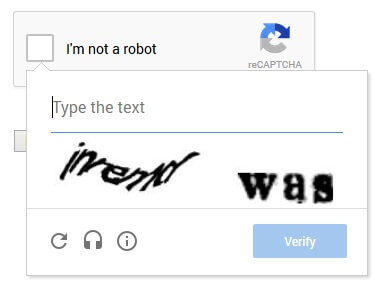
Später wurde reCAPTCHA , eine neuere Technologie, eingeführt. Es stellte zufällige Wörter als Herausforderung dar und nutzte Benutzereingaben, um bei der Digitalisierung von Büchern zu helfen.
Google kaufte diese Technologie im Jahr 2009. Seitdem hat sie bei der Digitalisierung Tausender Bücher sowie der gesamten New York Times-Archive geholfen.
Diese aktualisierten CAPTCHAs waren jedoch immer noch unangenehm und beeinträchtigten häufig das Benutzererlebnis auf Websites.
Um dieses Problem anzugehen, hat Google „No CAPTCHA reCAPTCHA“ eingeführt, das Spambots durch künstliche Intelligenz (KI) und Benutzerinteraktionen erkennt.
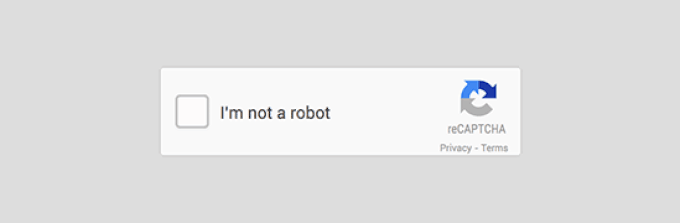
Warum benötigen Sie CAPTCHA auf Ihrer WordPress-Site?
CAPTCHA ist für WordPress-Sites nützlich, da es sie vor Spam und böswilligen Angriffen schützt.
Wenn Ihre Website beispielsweise über ein Anmelde- oder Registrierungsformular verfügt, möchten Sie möglicherweise CAPTCHA einbinden, um zu verhindern, dass Bots betrügerische Konten erstellen oder Ihr Passwort erraten. Wenn Ihre Website über einen Kommentarbereich oder ein Kontaktformular verfügt, möchten Sie möglicherweise CAPTCHA einbinden, um Spam-Kommentare oder -Nachrichten zu verhindern.
Durch die Integration von CAPTCHA in Ihre WordPress-Site können Sie die Sicherheit und Effizienz der Site erhöhen und gleichzeitig das Benutzererlebnis verbessern. Sie können den Umgang mit unerwünschtem Spam und Bots vermeiden und sich stattdessen auf die echten Personen konzentrieren, die Ihre Website besuchen.
Wie füge ich CAPTCHA zum WordPress-Anmelde- und Registrierungsformular hinzu?
Es gibt viele Plugins, die Ihnen dabei helfen können, wie zum Beispiel:
Google Captcha von BestWebSoft und WPForms und Login Security Captcha -Plugin.
Oben haben wir einige andere Formulare aufgeführt, mit denen Sie auch CAPTCHA zu Ihrem WordPress-Anmeldeformular hinzufügen können. In diesem Tutorial beschäftigen wir uns jedoch mit dem Thema „So fügen Sie CAPTCHA zu Ihrem WordPress-Anmelde- und Registrierungsformular hinzu“ mithilfe des CAPTCHA 4WP- Plugins.
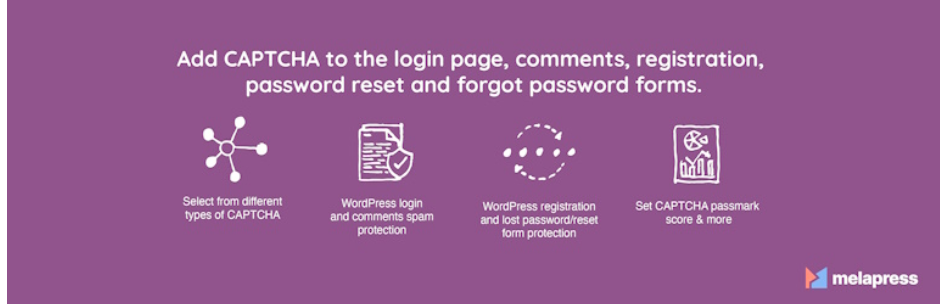
Als erstes müssen Sie das CAPTCHA 4WP -Plugin installieren und aktivieren.

Nach der Aktivierung erscheint ein Setup-Assistent. Klicken Sie einfach auf die Schaltfläche „Weiter“.
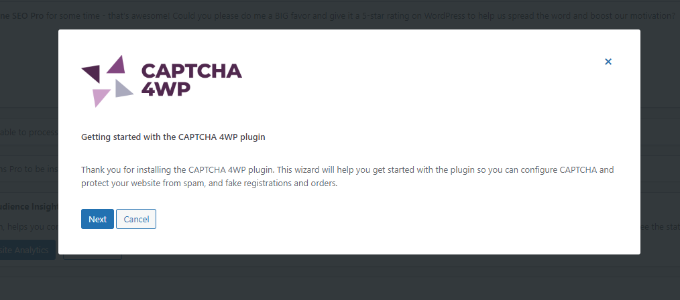
Anschließend müssen Sie die Art von reCAPTCHA auswählen, die Sie verwenden möchten.
Es stehen drei Alternativen zur Verfügung, darunter Version 2, bei der Benutzer auf das Kontrollkästchen „Ich bin kein Roboter“ klicken können, und Version 2, bei der keine Benutzerbeteiligung erforderlich ist, bei fragwürdigem Datenverkehr jedoch ein CAPTCHA angezeigt wird. Schließlich bestätigt Version 3 Anfragen mit einem Score, ohne dass eine Benutzereingabe erforderlich ist.
Für diese Lektion verwenden wir den Typ „Version 2 (Benutzer müssen das Kontrollkästchen „Ich bin kein Roboter“ aktivieren)“ verwenden.
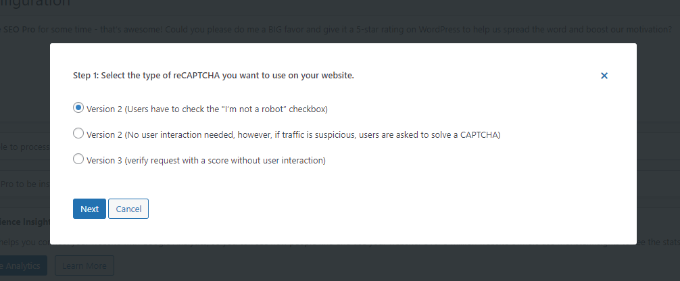
Sobald Sie Ihren Typ ausgewählt haben, erscheint der nächste Bildschirm, in dem Sie aufgefordert werden, Ihre Google reCAPTCHA-Site und Ihren geheimen Schlüssel einzugeben.
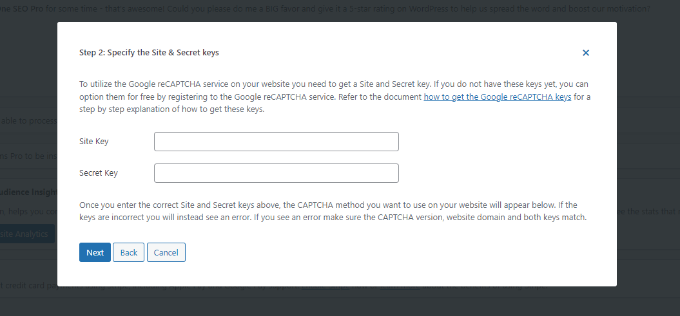
Um diese Google reCAPTCHA-API-Schlüssel zu erhalten, besuchen Sie die reCAPTCHA-Website .
Wählen Sie dann oben die Option „ v3 Admin Console “ aus.
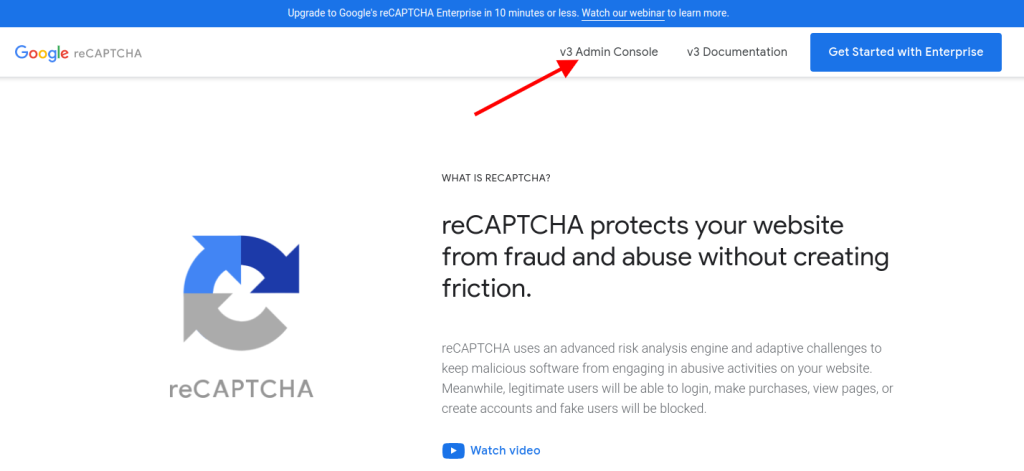
Google fordert Sie auf dem folgenden Bildschirm auf, sich bei Ihrem Konto anzumelden. Sobald Sie sich angemeldet haben, wird die Seite „Neue Website registrieren“ angezeigt.
Geben Sie zunächst den Namen Ihrer Website im Abschnitt „Label“ ein. Anschließend müssen Sie einen reCAPTCHA-Typ auswählen. Beispielsweise aktivieren wir das reCAPTCHA v2-Kontrollkästchen „Ich bin kein Roboter“.
Stellen Sie außerdem sicher, dass Sie Ihre Domain im Abschnitt „Domains“ eingeben.
Geben Sie Ihren Domainnamen ohne das Präfix „https://www“ ein.
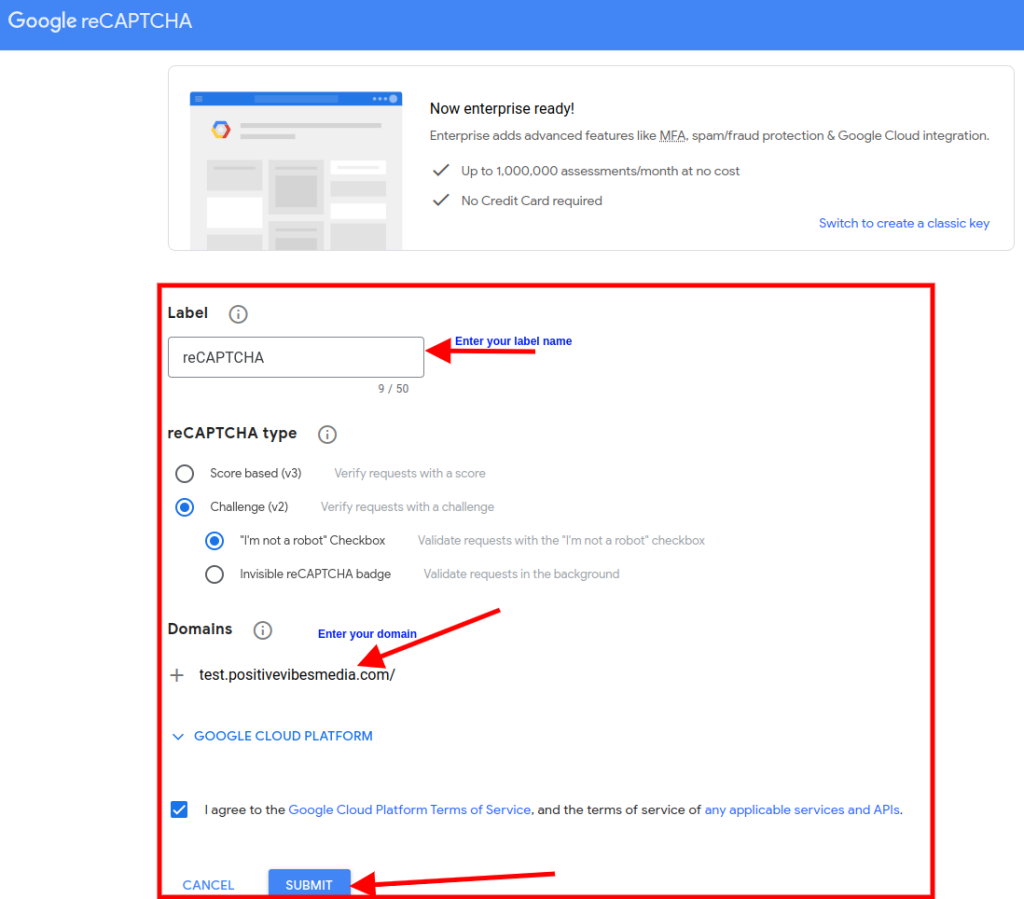
Wenn Sie fertig sind, klicken Sie einfach auf die Schaltfläche „Senden“.
Anschließend sehen Sie eine Erfolgsmeldung sowie den Site-Schlüssel und den geheimen Schlüssel, die Sie auf Ihrer WordPress-Website verwenden können.

Kopieren Sie die Website und die geheimen Schlüssel, die Sie auf Ihrem Bildschirm sehen.
Kehren Sie zum Browser-Tab oder -Fenster zurück, in dem jetzt der CAPTCHA 4WP-Setup-Assistent geöffnet ist. Hier können Sie den Google CAPTCHA-Site-Schlüssel und den geheimen Schlüssel eingeben.

Wenn Sie fertig sind, aktivieren Sie das Kontrollkästchen „Ich bin kein Roboter“ und klicken Sie auf die Schaltfläche „Weiter“.
Anschließend erhalten Sie eine Erfolgsmeldung. Klicken Sie einfach auf die Schaltfläche „Fertig stellen“, um den Vorgang abzuschließen.
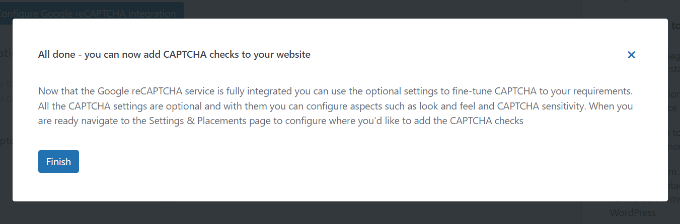
In den CAPTCHA 4WP-Konfigurationseinstellungen gibt es zusätzliche Optionen zum Ändern der Sprache, Bearbeiten der Fehlermeldung, Auswählen eines Themas und mehr.
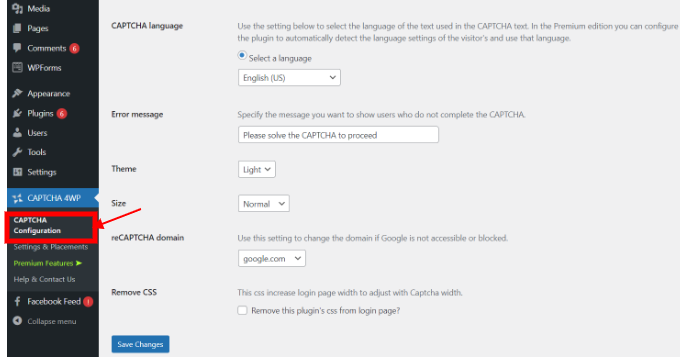
Wenn Sie fertig sind, klicken Sie auf die Schaltfläche „Änderungen speichern“.
Das ist alles! Sie haben reCAPTCHA erfolgreich in die Anmelde- und Registrierungsformulare von WordPress integriert.
Um eine Vorschau zu erhalten, öffnen Sie Ihre WordPress-Anmelde-URL in Ihrem Browser. Zum Beispiel http://www.example.com/wp-admin.
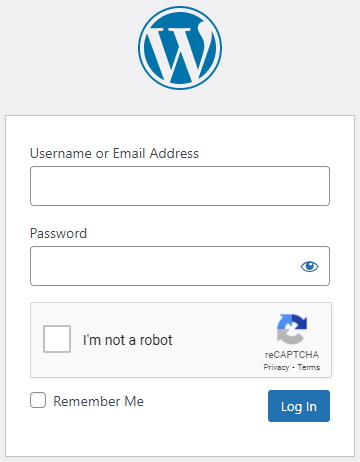
Abschluss
In diesem Blogbeitrag haben wir erfahren, wie man mit dem CAPTCHA 4WP Plugin CAPTCHA zum WordPress-Anmelde- und Registrierungsformular hinzufügt.
CAPTCHA ist eine Sicherheitsfunktion, die verhindert, dass Spam und Bots auf Ihre Website zugreifen. Durch das Hinzufügen von CAPTCHA zu Ihrer WordPress-Site können Sie die Sicherheit und Benutzererfahrung Ihrer Site verbessern.
Wir hoffen, dass dieses Tutorial hilfreich und leicht zu befolgen war.





